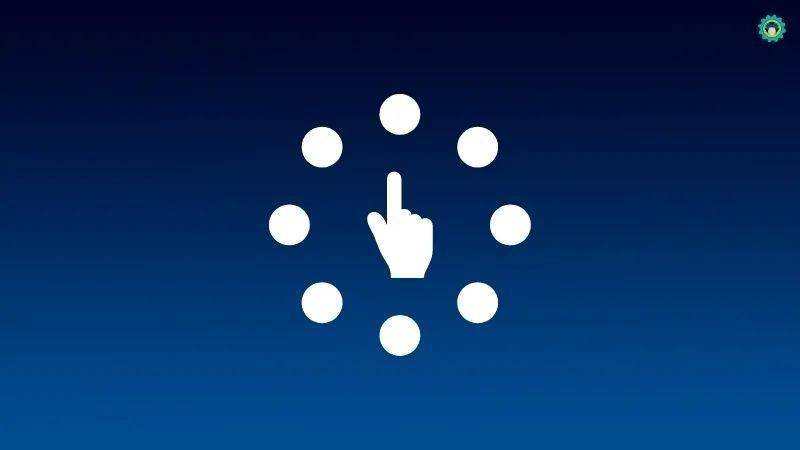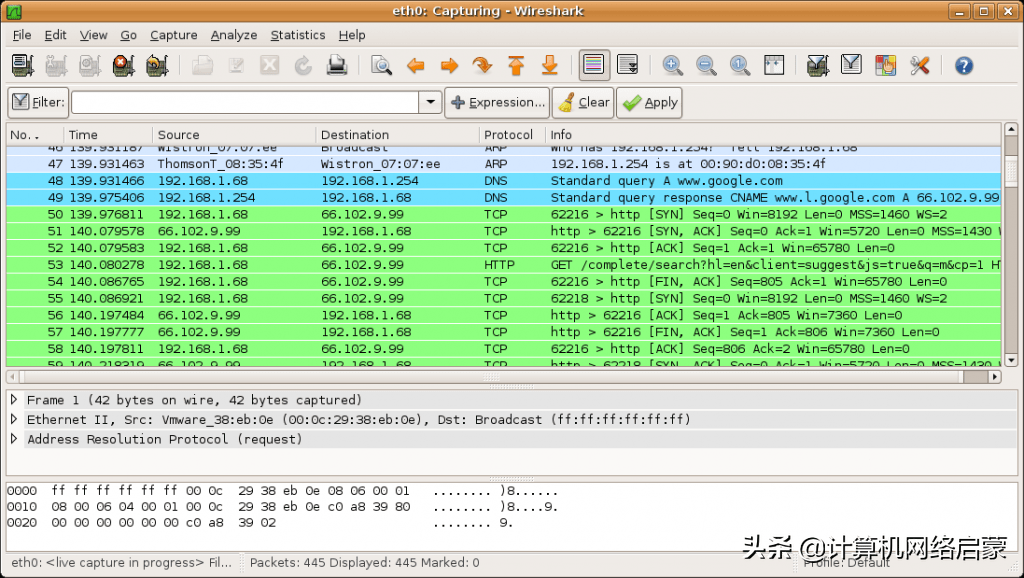下面我来讲一下如何监控windows主机,监控Windows主机我们需要三步走,安装agent、配置agent和登录zabbix-web页面创建监控主机。
第一步、安装agent
监控Windows主机我们同样需要下载agent进行安装,但此种安装与linux安装所有差别,首先我们需要到zabbix官网下载适用于windows的agent安装包,我这里都已agent2为例,如下图
第二步、配置agent
下载好安装包后,解压至C盘目录下,然后对C:zabbix_agent2confzabbix_agent2.conf文件进行修改,将Server=127.0.0.1更改为zabbix server的ip地址,然后保存退出。
下面以管理员身份运行cmd,切记切记,运行完成后执行下面命令将zabbix agent2注册个服务。
# c:zabbix_agent2binzabbix_agent2.exe -c c:zabbix_agent2confzabbix_agent2.conf --install
注册完成后我们还没有启动这个服务,下面我来进行启动服务,win+r键调出运行并输入services.msc,然后找到Zabbix Agent2服务右键选择启动。
启动后查询一下Zabbix Agent2服务是否处于“正在运行”状态,如果处于此状态,再通过cmd输�.NETstat -an | find "10050"查看10050端口是否处于监听状态,如果处于windows主机操作已经完成,我们进行下一步zabbix web页面设置。
第三步、登录zabbix-web页面创建监控主机
我们登录zabbix-web页面,选择左侧的配置—主机—创建主机(右上角)
填写完信息后先不要着急点添加,我们选择上面的模板栏,进行模板的选择,模板界面我们在Link new templates处输入windows会出现与其相关的模板,大家可以根据需要选择对应的模板,我这里第一个,选择好后点击添加。
最后我们回到监测栏下的主机界面,可以看到主机的ZBX标签高亮了,至此我们已经完成windows主机的添加了。